ในช่วงเวลาที่ดิจิทัลกำลังค่อยๆเข้ามาแทนที่ทุกอย่างทางกายภาพดูเหมือนว่า "คลาวด์" จะผูกขาดทุกอย่าง iCloud, Google Drive, Dropbox, OneDrive ... บริษัท ขนาดใหญ่ทุกแห่งพยายามเสนอแนวทางแก้ไขปัญหาทั้งหมดของเรา: ที่เก็บข้อมูลมัลติมีเดียสำเนาสำรองแชร์ไฟล์ ... แต่ทุกอย่างมีราคาและทันทีที่เราต้องการขยายขีดความสามารถของบริการจัดเก็บข้อมูลบนคลาวด์เหล่านี้เราต้องจ่ายค่าบริการรายเดือน
จะเป็นอย่างไรหากอุปกรณ์เครื่องเดียวสามารถดูแลงานเหล่านี้และอื่น ๆ อีกมากมายปรับให้เข้ากับความต้องการของคุณเมื่อเกิดขึ้นและยังเป็นศูนย์มัลติมีเดียที่ยอดเยี่ยมที่คุณสามารถจัดเก็บภาพยนตร์และซีรีส์ทั้งหมดของคุณเพื่อเพลิดเพลินได้จากทุกที่ ทั้งหมดนี้ (และอื่น ๆ ) คือสิ่งที่ QNAP TS-251 + เสนอให้เรา NAS ที่เหมาะสำหรับที่ทำงานหรือที่บ้าน, หรือทั้งคู่. อย่าลืมว่าการตั้งค่า NAS เป็นเรื่องยากเพราะเป็นเรื่องเล่น ๆ ของเด็ก การวิเคราะห์ของเราด้านล่าง
NAS คืออะไร
Network Attached Storage คือชื่อเต็มของอุปกรณ์เหล่านี้ ที่เก็บข้อมูลที่เชื่อมต่อกับเครือข่ายหากเราแปลเป็นภาษาสเปน มันเป็นเรื่องง่ายมากฮาร์ดไดรฟ์ประมาณหนึ่ง (หรือหลายตัว) ที่เชื่อมต่อกับเครือข่ายของคุณดังนั้นจึงสามารถเข้าถึงได้จากอินเทอร์เน็ตไม่ว่าจะจากในบ้านของคุณหรือภายนอก แต่ในความเป็นจริงแล้วมันมีอะไรมากกว่านั้นเพราะพวกเขาถือได้ว่าเป็นคอมพิวเตอร์ที่การจัดเก็บข้อมูลเป็นสิ่งสำคัญยิ่งเพื่อให้ฮาร์ดแวร์และแม้แต่การออกแบบได้รับการปรับให้เข้ากับฟังก์ชันนี้เป็นพิเศษ

ขนาดเกือบทั้งหมดของ NAS ถูกครอบครองโดยฮาร์ดไดรฟ์ซึ่งง่ายต่อการถอดและเปลี่ยน NAS มีหนึ่งตัว (หรือมากกว่า) ช่องที่อยู่ด้านหน้าซึ่งเราสามารถวางฮาร์ดไดรฟ์ได้โดยไม่ต้องติดตั้งหรือถอดออก ชิ้น. QNAP TS-251 + นี้มีสองช่องซึ่งเราสามารถใส่ฮาร์ดไดรฟ์สองตัวที่มีความจุที่เราต้องการได้ อีกวันหนึ่งเราจะพูดถึงฮาร์ดไดรฟ์และการกำหนดค่า RAID ที่แตกต่างกัน
แต่อย่างที่เรากล่าวไปว่า NAS เป็นคอมพิวเตอร์ขนาดเล็กไม่ใช่แค่ฮาร์ดไดรฟ์ดังนั้นภายในอุปกรณ์นี้เราจะพบข้อกำหนดดังต่อไปนี้:
- โปรเซสเซอร์ Quad-Core Intel Celeron 2.0 GHz
- Intel HD Graphics GPU
- 8GB DDR3L RAM (การกำหนดค่าพื้นฐานประกอบด้วย 2GB)
- หน่วยความจำแฟลช 512MB
- พื้นที่จัดเก็บ 2 x 2.5″ หรือ 3.5″ SATA 6Gb / s, 3Gb / s HDD หรือ SSD
- การเชื่อมต่อ USB 3.0 x2 (ด้านหน้าและด้านหลัง) USB 2.0 x2
- HDMI
- รีโมทคอนโทรลอินฟราเรด
- การใช้พลังงาน 0,57W เมื่ออยู่ในโหมด "Sleep", 10W เมื่อฮาร์ดดิสก์ไม่มีการใช้งานและ 18W โดยเฉลี่ยเมื่อใช้งาน
แน่นอนว่าคุณหลายคนเคยหลงกับหน่วยความจำ RAM หรือโปรเซสเซอร์ Quad Core แต่ เป็นสิ่งสำคัญมากที่จะต้องพิจารณาถึงการใช้พลังงานเนื่องจากเป็นหนึ่งในความแตกต่างที่ยิ่งใหญ่กับคอมพิวเตอร์ ลองเลือกคอมพิวเตอร์ Mac สองเครื่องแล้วเปรียบเทียบกับ QNAP TS-251 + เครื่องนี้
| เครื่อง | นอนพัก | การทำงาน |
|---|---|---|
| คิวแนป TS-251 + | 10W | 18W |
| Mac mini | 6W | 85W |
| iMac 27 " | 71W | 217W |
หลังจากผ่านไปหนึ่งปีผู้ที่เลือกที่จะมีคอมพิวเตอร์เพื่อดาวน์โหลดหรือทำหน้าที่เป็นเซิร์ฟเวอร์มัลติมีเดียสามารถคำนวณได้ว่าการเปลี่ยนแปลง NAS เช่น QNAP นี้มีความหมายมากเพียงใดหลังจากผ่านไปหนึ่งปี
การกำหนดค่า QNAP TS-251 +
เมื่อเราไม่ได้ให้ความสำคัญกับ NAS และทุกสิ่งที่อยู่รอบ ๆ มันเป็นเรื่องง่ายที่จะคิดว่ามันเป็นสิ่งที่ต้องลงทุนและความพยายามมากเกินไปสำหรับประสิทธิภาพที่จะได้รับ ไม่มีอะไรเพิ่มเติมจากความเป็นจริง การตั้งค่า NAS เช่น QNAP นี้เป็นการเล่นของเด็ก ไม่จำเป็นต้องมีความรู้ขั้นสูงและผู้ใช้สามารถทำได้ ทำตามขั้นตอนที่ระบุไว้บนหน้าจอคอมพิวเตอร์ของคุณ ติดตั้งฮาร์ดไดรฟ์เชื่อมต่อ NAS กับเราเตอร์ของคุณผ่านสายอีเธอร์เน็ตและติดตั้งเฟิร์มแวร์โดยใช้คีย์ที่ปรากฏบนสติกเกอร์บน NAS แอปพลิเคชัน Qfinder Pro ที่คุณสามารถดาวน์โหลดได้จากสิ่งนี้ ลิงค์ นอกจากนี้ยังสามารถช่วยคุณในกระบวนการนี้ ในไม่กี่นาทีทุกอย่างจะได้รับการกำหนดค่าและพร้อมให้คุณเริ่มใช้งาน

เมื่อกำหนดค่าแล้วจากเบราว์เซอร์ใด ๆ เราสามารถเข้าถึงเดสก์ท็อปซึ่งเราสามารถจัดการงานทั้งหมดที่เกี่ยวข้องกับ NAS ตลอดจนดาวน์โหลดแอปพลิเคชันจากร้านค้า ณ จุดนี้ทุกอย่างขึ้นอยู่กับว่าเราต้องการทำอะไรกับ NAS ตั้งแต่นั้นมา แอปพลิเคชันและตัวเลือกการกำหนดค่ามีจำนวนมาก. ใหญ่มากจนไม่สามารถวิเคราะห์ได้ในบทความเดียวดังนั้นในการวิเคราะห์นี้เราจะ จำกัด ตัวเองไว้ที่งานที่เราคิดว่าจำเป็นที่สุดสำหรับทุกคนที่ต้องการเริ่มต้นในโลกของ NAS และด้วยวิธีนี้จะแสดงให้คุณเห็นเพียงแค่ ตัวอย่างเล็ก ๆ ของทุกสิ่งที่สามารถทำได้ด้วย QNAP TS-251 + นี้:
- สร้างระบบคลาวด์ส่วนตัวของคุณเอง
- สำรองข้อมูล Mac ของคุณ
- สำรองรูปภาพและวิดีโอ iPhone และ iPad ของคุณ
- การซิงโครไนซ์ไฟล์ระหว่างอุปกรณ์
- ศูนย์มัลติมีเดีย
- ลูกค้า Torrent
- เข้าถึงจากอุปกรณ์มือถือ (iPhone และ iPad)
สร้างระบบคลาวด์ส่วนตัวของคุณเอง
การมีไฟล์ของคุณ "ในระบบคลาวด์" ถือเป็นเรื่องที่ทันสมัย ความสะดวกสบายที่มีให้จากทุกที่ในโลกนั้นไม่ธรรมดา ต้องขอบคุณอุปกรณ์มือถือและการเชื่อมต่ออินเทอร์เน็ตความเร็วสูงความสามารถในการเพลิดเพลินกับซีรีส์และภาพยนตร์ของคุณที่เก็บไว้ในระบบคลาวด์เป็นเรื่องจริงหรือส่งเอกสารให้ใครก็ได้ในขณะที่คุณทำงานระหว่างเดินทาง iCloud, Google Drive, OneDrive, Dropbox ... ฉันแน่ใจว่าพวกคุณทุกคนที่กำลังอ่านมีบริการหรือหลาย ๆ พวกเขาทั้งหมดเสนอบัญชีฟรีให้กับเราโดยมีความจุเพียงเล็กน้อยและหากเราต้องการขยายหรือต้องการฟังก์ชัน "พรีเมียม" เราจะต้องดำเนินการชำระเงิน
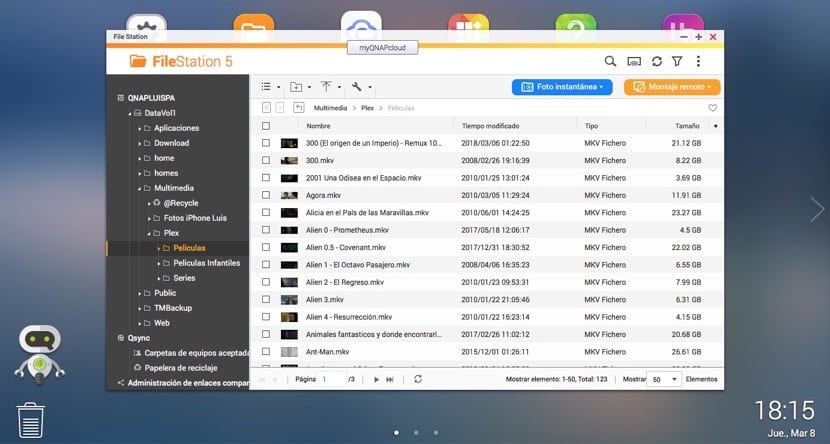
ด้วย QNAP NAS ของคุณคุณจะไม่มีปัญหานี้เนื่องจากไฟล์ทั้งหมดจะพร้อมใช้งานจากทุกที่ที่คุณมีการเชื่อมต่ออินเทอร์เน็ต ระบบคลาวด์ส่วนบุคคลของคุณโดยไม่มีเซิร์ฟเวอร์หรือค่าธรรมเนียมรายเดือนโดยไม่ จำกัด ขนาดเนื่องจากเมื่อมีขนาดเล็กเกินไปคุณสามารถขยายได้ด้วยฮาร์ดไดรฟ์ที่ใหญ่ขึ้นบน NAS ของคุณและสามารถเข้าถึงได้จากทุกแพลตฟอร์มด้วยแอปพลิเคชันที่มีให้สำหรับ iOS และ Android
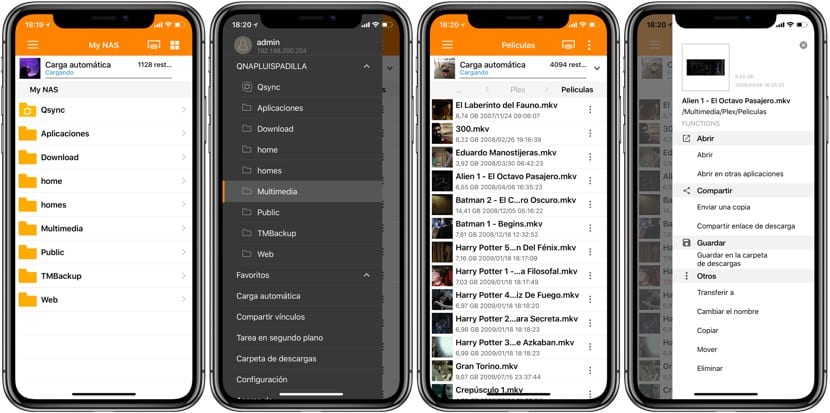
ด้วย QFile แอปพลิเคชันที่ QNAP ออกแบบมาสำหรับ iOS NAS ของเราจะพอดีกับกระเป๋าของเราทุกที่ที่เราไปกับ iPhone หรือ iPad ของเรา เนื้อหาทั้งหมดบน NAS จะสามารถเข้าถึงได้ตราบเท่าที่เรามีการเชื่อมต่ออินเทอร์เน็ตและเราสามารถใช้ฟังก์ชันทั้งหมดที่เราคาดหวังได้จากโปรแกรมสำรวจไฟล์ และหากเราต้องการส่งไฟล์เราสามารถแนบไปในอีเมลได้หรือหากล้มเหลวหากมันหนักเกินไปเราสามารถส่งลิงค์ไปให้คนอื่นเพื่อให้พวกเขาดาวน์โหลดไปยังอุปกรณ์ของพวกเขาได้ และแน่นอนว่าเราสามารถปกป้องไฟล์ของเราด้วยรหัสผ่าน Touch ID หรือ Face ID เพื่อไม่ให้ใครนอกจากเราเข้าถึงไฟล์เหล่านั้นได้ คุณสามารถดาวน์โหลดแอป QFile สำหรับ iOS ได้จาก การเชื่อมโยงนี้.
สำรองข้อมูล Mac ของคุณ
จำเป็นอย่างยิ่งที่จะต้องมีการสำรองข้อมูลไฟล์ทั้งหมดของเราหรือแม้แต่การกำหนดค่าที่สมบูรณ์ของคอมพิวเตอร์ของเราสำหรับ "ภัยพิบัติ" ที่อาจเกิดขึ้น ใน macOS เรามีเครื่องมือที่จำเป็นสำหรับผู้ใช้เช่น TimeMachine ซึ่งจะทำสำเนาสำรองของคอมพิวเตอร์ทั้งหมดของเราเป็นครั้งคราวโดยอัตโนมัติเพื่อให้เราสามารถ "ย้อนกลับ" เพื่อกู้คืนไฟล์ที่สูญหายหรือเสียหายได้

Hybrid Backup Sync เป็นแอปพลิเคชั่นที่ QNAP เสนอให้เราสามารถทำสำเนาสำรองบน Mac ของเราโดยมีตัวเลือก« Time Machine » (Time Machine แปลเป็นภาษาสเปน) เราสามารถสร้างสำเนาสำรองของ Mac หลายเครื่องและหลาย ๆ คนที่มีบัญชีผู้ใช้ที่แตกต่างกันบน NAS ของเรา. เราสามารถกำหนดขนาดสูงสุดสำหรับสำเนา Time Machine เหล่านี้เพื่อที่จะไม่ต้องใช้พื้นที่ทั้งหมดบน NAS และแน่นอนเราสามารถลบสำเนาเหล่านั้นเพื่อเพิ่มพื้นที่ว่างได้ทุกเมื่อ ทั้งหมดนี้แบบไร้สายโดยไม่ต้องใช้ USB บนคอมพิวเตอร์ของเราหรือซื้อฮาร์ดไดรฟ์อื่นโดยเฉพาะ
สำรองรูปภาพและวิดีโอจาก iPhone และ iPad
สำหรับหลาย ๆ คนสำหรับตัวเลือกนี้คุณควรมี NAS ที่บ้าน: ดาวน์โหลดรูปภาพของคุณไปยังฮาร์ดไดรฟ์โดยอัตโนมัติโดยไม่ต้องกังวลกับการเชื่อมต่อ iPhone กับคอมพิวเตอร์ของคุณสามารถเข้าถึงได้จากทุกที่และมีข้อมูลสำรองอยู่เสมอ ก่อนเกิดอุบัติเหตุใด ๆ ที่คุณอาจประสบกับ iPhone หรือ iPad ของคุณ ในช่วงเวลาเหล่านี้กล้อง iPhone กลายเป็นสิ่งที่จับภาพช่วงเวลาโปรดของเราทั้งหมดดังนั้นฟิล์มของอุปกรณ์ของเราจึงมีค่าอย่างมาก

ตัวเลือก "อัปโหลดอัตโนมัติ" ของแอปพลิเคชัน QFile สำหรับ iOS ช่วยให้เราทราบว่าเมื่อใดก็ตามที่เราเชื่อมต่อกับเครือข่าย Wi-Fi ของเรารูปภาพที่เก็บไว้ในอุปกรณ์ของเราจะถูกดาวน์โหลดไปยัง NAS ตัวเลือกการกำหนดค่ารวมถึงการเลือกโฟลเดอร์บน NAS ที่เราต้องการบันทึกความเป็นไปได้ในการใช้ชื่อเดิมของไฟล์หรือ จำกัด การโหลดไว้ที่การเชื่อมต่อ WiFi เพื่อหลีกเลี่ยงไม่ให้การเชื่อมต่อข้อมูลของเราหมดลง รูปภาพเหล่านี้สามารถเข้าถึงได้จากแอปพลิเคชันเองหรือจาก File Station โดยใช้เบราว์เซอร์บนคอมพิวเตอร์เครื่องใดก็ได้และเช่นเคยจากทุกที่ อย่าลืมขยายขนาดพื้นที่จัดเก็บข้อมูลใน iCloud เพื่อสำรองข้อมูลรูปภาพของคุณ
การซิงโครไนซ์ไฟล์ระหว่างอุปกรณ์
การมีไฟล์ของคุณเข้าร่วมระบบคลาวด์เป็นสิ่งที่สะดวกสบาย แต่ก็มีข้อบกพร่องบางประการเช่นต้องพึ่งพาการเชื่อมต่ออินเทอร์เน็ตเพื่อเข้าถึงไฟล์เหล่านี้ ในหลาย ๆ ครั้งเราต้องใช้คอมพิวเตอร์ของเราด้วยการเชื่อมต่อที่ช้าหรือแม้กระทั่งที่ไม่อนุญาตให้เราเข้าถึงบริการบางอย่างเนื่องจากมาตรการรักษาความปลอดภัย การดาวน์โหลดไฟล์ของเราไปยังคอมพิวเตอร์ของเรามักจะสะดวกที่สุดและสำหรับสิ่งนี้มันยังมีโซลูชัน QNAP ที่เรียกว่า Qsync
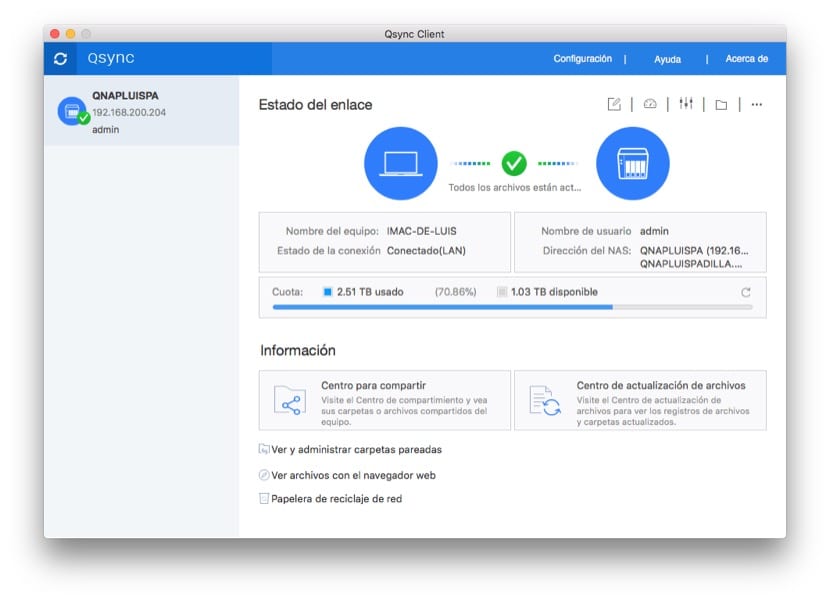
เป็นแอปพลิเคชันที่เราดาวน์โหลดลงในคอมพิวเตอร์ของเราและมีการทำงานที่ง่ายมาก: สร้างโฟลเดอร์ Qsync และทุกสิ่งที่รวมอยู่ในนั้นจะถูกซิงโครไนซ์โดยอัตโนมัติบนคอมพิวเตอร์ทุกเครื่องที่มีแอปพลิเคชันและบน NAS ของเรา ด้วยเหตุนี้เราจึงสามารถฆ่านกสองตัวด้วยหินก้อนเดียวตั้งแต่นั้นมา ในแง่หนึ่งเรามีไฟล์ที่สำรองไว้ใน NAS ของเราและในอีกด้านหนึ่งเรามีโฟลเดอร์ที่มีไฟล์เดียวกันบนอุปกรณ์ทั้งหมดของฉัน.
ศูนย์มัลติมีเดีย
เป็นหนึ่งในฟังก์ชั่นเด่นของ NAS ใด ๆ และ QNAP นี้ได้รับการออกแบบมาเป็นพิเศษด้วยการเชื่อมต่อ HDMI ที่ช่วยให้สามารถใช้งานได้ไม่เพียง แต่เป็นเซิร์ฟเวอร์มัลติมีเดียเท่านั้น แต่ยังเป็นเครื่องเล่นที่เชื่อมต่อโดยตรงกับทีวีของคุณและใช้งานได้ด้วย รีโมทคอนโทรลที่รวมอยู่ด้วย มีความเข้ากันได้กับ DLNA และยังสามารถส่งเนื้อหาผ่าน AirPlay ไปยังอุปกรณ์ต่างๆเช่น Apple TV ได้ แต่สิ่งที่น่าสนใจที่สุดก็คือ ความเป็นไปได้ในการติดตั้ง Plex Media Server เพื่อให้สามารถเพลิดเพลินกับเนื้อหาทั้งหมดของคุณบนอุปกรณ์ใดก็ได้แม้จะอยู่นอกบ้าน และยังแชร์กับผู้ใช้ Plex คนอื่น ๆ

QNAP TS-251 + นี้เข้ากันได้กับทุกรูปแบบที่คุณสามารถจินตนาการได้รวมถึง mkv ที่มีชื่อเสียงและมี พลังที่มากเกินพอในการสร้างซ้ำโดยไม่ทำให้ภาพยนตร์ Full HD 1080p เสียหายแม้แต่ 4K. ด้วยการแปลงรหัสแบบเรียลไทม์ (สูงสุด 4K H.264) ช่วยให้สามารถเล่นภาพยนตร์และซีรีส์บนอุปกรณ์หลายเครื่องพร้อมกันได้
การติดตั้ง Plex Media Server บน NAS นั้นง่ายมากจากเดสก์ท็อป QNAP และเมื่อกำหนดค่าแล้วคุณสามารถเพลิดเพลินกับเนื้อหาทั้งหมดจากอุปกรณ์ใดก็ได้ เข้ากันได้กับแอพ Plex ไม่ว่าจะเป็น iPhone, iPad, Apple TV, Smart TV หรือขอบคุณที่คุณสามารถติดตั้งแอปพลิเคชันบน NAS ได้ QNAP TS-251 + ของคุณสามารถทำหน้าที่เป็นเซิร์ฟเวอร์และผู้เล่นได้โดยไม่มีปัญหาแม้แต่น้อยซึ่งเป็นไปไม่ได้ที่สมบูรณ์แบบที่สุด
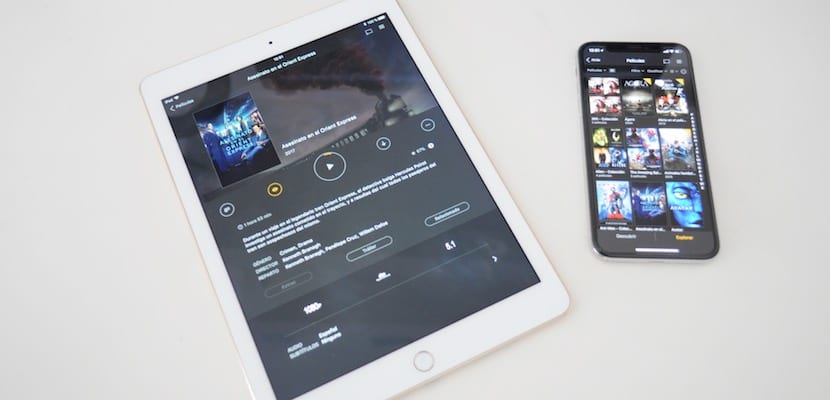
QNAP นำเสนอแอพพลิเคชั่นของตัวเองเพื่อให้สามารถเล่นเนื้อหามัลติมีเดียได้ แต่จริงๆแล้วกับสิ่งที่ Plex เสนอให้เราไม่ต้องสงสัยเลยว่าการใช้แอพพลิเคชั่นนี้จะดีกว่ามาก ปัญหาที่คุณพบใน NAS อื่นเมื่อเล่นไฟล์ขนาดใหญ่มากไม่มีอยู่ใน TS-258 นี้+ ต้องขอบคุณพลังของมันด้วยการแปลงรหัสแบบเรียลไทม์ที่ทำให้ภาพยนตร์ดูโดยไม่มีการข้ามด้วยคุณภาพสูงสุด. สิ่งที่สำคัญมาก: Plex สำหรับ QNAP นี้ได้รับการอัปเดตบ่อยมากไม่ใช่หนึ่งในเวอร์ชันที่แบรนด์ต่างๆปรับตัวในตอนแรกและจากนั้นจะถูกลืมโดยไม่ได้รับข่าวสาร คุณจะสามารถเพลิดเพลินกับการปรับปรุง Plex และแม้แต่ลงทะเบียนในโปรแกรมทดสอบเบต้า
เรายังสามารถใช้แอพพลิเคชั่นอื่น ๆ เช่น Infuse บน Apple TV และอุปกรณ์ Apple อื่น ๆ หรือ VLC สตรีมเนื้อหาโดยตรงโดยใช้ DLNA, AirPlay หรือ ChromeCast และอย่าลืมสิ่งนั้น เรามีการเชื่อมต่อ HDMI ที่ช่วยให้เราเชื่อมต่อโดยตรงกับทีวี และไม่ต้องใช้อุปกรณ์อื่นใดในการเล่นเนื้อหาโดยใช้รีโมทคอนโทรลที่ให้มา
ลูกค้า Torrent
ข้อดีอีกอย่างของ NAS ที่ดีที่สุด: การมีไคลเอนต์ Torrent ในตัวที่ช่วยให้คุณดาวน์โหลดไปยัง NAS ได้โดยตรงโดยไม่ต้องขึ้นอยู่กับคอมพิวเตอร์ การมีคอมพิวเตอร์เชื่อมต่ออย่างถาวรเพื่อดำเนินการดาวน์โหลดที่คุณกำหนดไว้หรือเพื่อแบ่งปันไฟล์ของคุณนั้นมีราคาแพงในช่วงปลายปีเนื่องจากเราได้กล่าวถึงบางสิ่งบางอย่าง NAS นี้จะช่วยให้คุณประหยัดค่าไฟฟ้าได้เป็นจำนวนมากด้วยการใช้พลังงานที่ต่ำ แต่ไม่เพียงแค่นี้ แต่คุณยังจะเพลิดเพลินไปกับฟังก์ชั่นอื่น ๆ เช่น การจัดการระยะไกลสำหรับการดาวน์โหลดของคุณหรือความเข้ากันได้กับ RSS feeds.
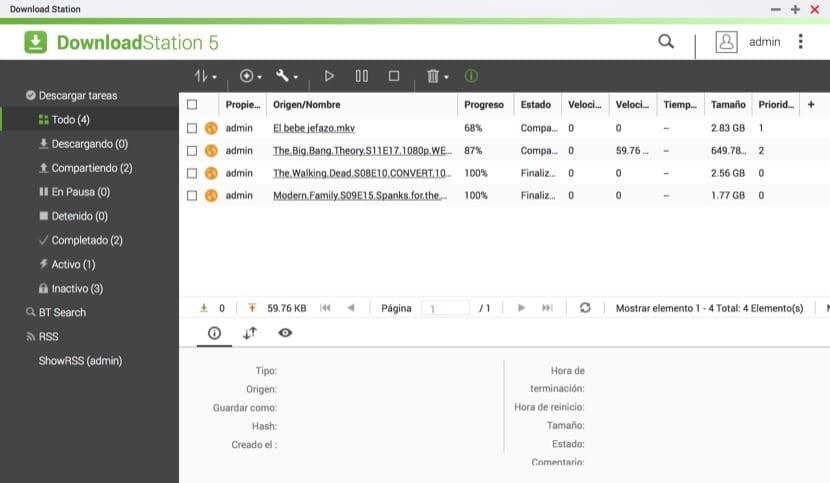
Añadir torrents desde tu iPhone gracias a la aplicación Qget para iOS (enlace) o desde cualquier ordenador desde su navegador web usando DownloadStation es muy sencillo, sin importar dónde te encuentras. Recibirás notificaciones cuando las tareas se han completado, คุณสามารถกำหนดระยะเวลาที่ไฟล์จะยังคงแบ่งปันได้เมื่อดาวน์โหลด และตัดสินใจว่าจะดาวน์โหลดโฟลเดอร์ใดเพื่อหลีกเลี่ยงการย้ายไฟล์จากที่หนึ่งไปยังอีกที่หนึ่งในภายหลัง และสิ่งที่เกี่ยวกับ RSS feeds สิ่งที่ฉันใช้สำหรับซีรีส์เหล่านั้นซึ่งฉันไม่พบใน Netflix หรือ HBO และฉันต้องการดูด้วยบริการที่มีให้ แสดง RSS. บ่อยครั้ง (ที่คุณควบคุม) ฟีดจะได้รับการอัปเดตและคุณมีการดาวน์โหลดพร้อมที่จะกดปุ่ม
เข้าถึงจากอุปกรณ์มือถือ (iPhone และ iPad)
แม้ว่าเราจะพูดถึงมันตลอดการตรวจสอบ แต่ข้อดีอย่างหนึ่งของ NAS คือการเข้าถึงระยะไกลและ QNAP มีตัวเลือกมากมายให้เราทำเช่นนั้น หากไม่มีการกำหนดค่าที่ซับซ้อนหรือจำเป็นต้องมี IP คงที่เราสามารถเข้าถึง NAS ของเราได้จากทุกที่โดยมีข้อกำหนดเพียงอย่างเดียวในการมีการเชื่อมต่ออินเทอร์เน็ต จากคอมพิวเตอร์นั้นค่อนข้างง่ายเนื่องจากเดสก์ท็อปใช้จากเว็บเบราว์เซอร์ใด ๆ และไม่มีความแตกต่างระหว่างสิ่งที่คุณทำจากเครือข่ายในบ้านหรือจากภายนอกด้วย CloudLink ซึ่งเป็นบริการที่เชื่อมโยง NAS ของคุณกับบัญชีของคุณเพื่อเข้าถึง ได้จากทุกที่ สำหรับอุปกรณ์มือถือเราทำลายแอปพลิเคชันที่ออกแบบมาโดยเฉพาะ

ด้วยแอปพลิเคชันเหล่านี้คุณจะมีทุกสิ่งที่คุณมีบน NAS บน iPhone และ iPad ของคุณ แชร์ไฟล์กับบุคคลอื่นตั้งค่าการอนุญาตสำหรับผู้ใช้ที่แตกต่างกันดูประสิทธิภาพของ NAS ของคุณอุณหภูมิของโปรเซสเซอร์หรือฮาร์ดดิสก์ของคุณลบไฟล์ดูส่งทางอีเมลเพิ่มการดาวน์โหลดทอร์เรนต์ ... ทุกสิ่งที่คุณคิดเป็นไปได้ด้วยแอปพลิเคชันที่เรามีใน App Store ซึ่งได้รับการปรับให้เหมาะกับ iPhone และ iPadมันจะน้อยลงได้อย่างไร แน่นอนว่าทั้งหมดนั้นฟรีและคุณสามารถดาวน์โหลดได้จาก การเชื่อมโยงนี้.
ความคิดเห็นของบรรณาธิการ
Las posibilidades que te ofrece un NAS son innumerables, y este QNAP TS-251+ es un excelente modelo para servir de ejemplo. A toda la potencia que ofrece QNAP con su software tenemos que añadir un hardware potente y perfectamente diseñado para cumplir con su cometido. Funciones como el almacenamiento de archivos, realizar copia de seguridad, ser centro de descargas y servidor multimedia son de un enorme valor para la mayoría de usuarios, motivos más que suficientes para convencerlos a todos, pero podríamos seguir hablando de todo lo que puede hacer este NAS par usuarios más avanzados, porque sólo hemos rascado un poco en la superficie. Crear máquinas virtuales con Linux, Android, Windows o UNIX, hacer de servidor para nuestras cámaras de vigilancia o crear sistemas RAID para tener nuestros datos perfectamente respaldados ante cualquier eventualidad con un rango de precios que comienzan en los 366€ para el modelo de 2GB de RAM y hasta los 469€ del modelo con 8GB de RAM en Amazon. Si te interesa el modelo de 366 € que es el que hemos analizado en este artículo คุณสามารถซื้อได้โดยตรงโดยคลิกที่นี่.

- คะแนนของบรรณาธิการ
- ระดับ 5 ดาว
- Espectacular
- คิวแนป TS-251 +
- การตรวจสอบของ: หลุยส์ ปาดิญ่า
- โพสต์เมื่อ:
- การปรับเปลี่ยนครั้งล่าสุด:
- ออกแบบ
- สิทธิประโยชน์
- การจัดการ
- คุณภาพราคา
ข้อดีข้อเสีย
ข้อดี
- ตัวเลือกการกำหนดค่าต่างๆ
- ประสิทธิภาพที่ยอดเยี่ยมในฐานะศูนย์กลางมัลติมีเดีย
- การเข้าถึงระยะไกลจากคอมพิวเตอร์หรืออุปกรณ์มือถือ
- ติดตั้งแอพสโตร์ได้ง่าย
- รีโมทคอนโทรลเพื่อใช้เป็นศูนย์กลางมัลติมีเดีย
- รองรับ AirPlay, DLNA และ ChromeCast
- ศูนย์ดาวน์โหลดเข้ากันได้กับ RSS feeds
- เข้ากันได้กับ Time Machine
- ความเป็นไปได้ในการขยายตัวด้วยแชสซีที่เข้ากันได้
ข้าม
- พูดอย่างน้อยก็ควรปรับปรุงการออกแบบ
ขอบคุณมากสำหรับบทความ
ฉันมองหาความเป็นไปได้ที่จะมี "คลาวด์" มาโดยตลอด แต่ไม่เคยตัดสินใจเลยว่ามันจะซับซ้อนแค่ไหน
ถ้ามันง่ายอย่างที่คุณพูดจริงๆและมันมีความเป็นไปได้ทั้งหมดฉันคิดว่าถึงเวลาแล้วที่จะดำเนินการขั้นตอนสุดท้าย
อวยพร
ฉันมี NAS เครื่องเดียวกันนี้มานานกว่าหนึ่งปีแล้วและฉันก็มีความสุขมากฉันใช้มันเหนือสิ่งอื่นใดเพื่อใส่ภาพยนตร์และซีรีส์ลงในฮาร์ดไดรฟ์ 4Tb และผ่าน Plex บน Apple TV ฉันเห็นว่ามันหรูหราเพราะมันสมควรได้รับ ความเจ็บปวด